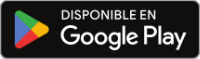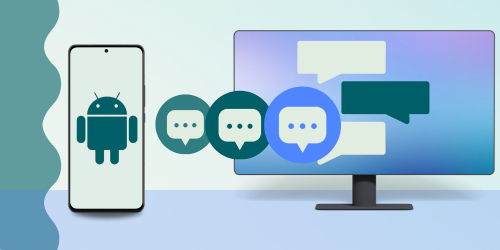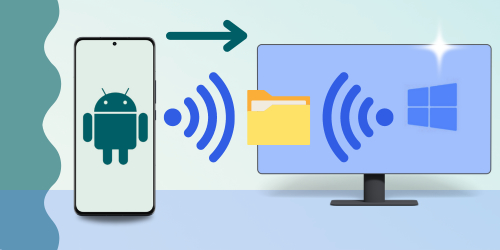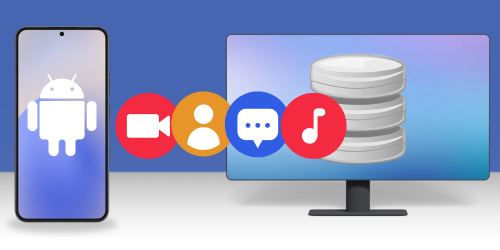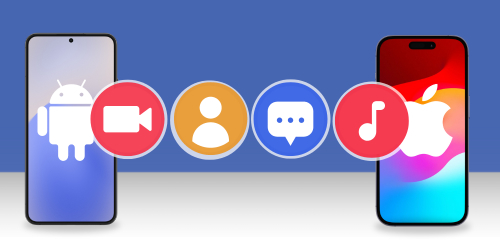Resumen
Tener un nuevo teléfono suele ser una experiencia emocionante, pero también puede ser sobrecogedor cuando te enfrentas a la tarea de transferir datos desde tu dispositivo antiguo al nuevo.
Para hacer que esta transición sea más fluida y tranquila, exploremos 5 métodos sencillos para transferir contactos desde tu dispositivo Android antiguo a tu nuevo y brillante dispositivo.
Aquí tienes cinco métodos de transferencias de contactos que hemos testado y revisado:
Copias de Seguridad y Restaurar de Contactos en Android: Droid Transfer
El método más robusto para transferir contactos entre los teléfonos es el software Droid Transfer. Esta opción es para los usuarios que quieran tener un administrador de Android todo en uno. Usando Droid Transfer, podrás transferir los contactos de manera inalámbrica y música de Android a Android, además de copiar otros archivos multimedia como Mensajes, Fotos y Registros de Llamadas en tu ordenador.
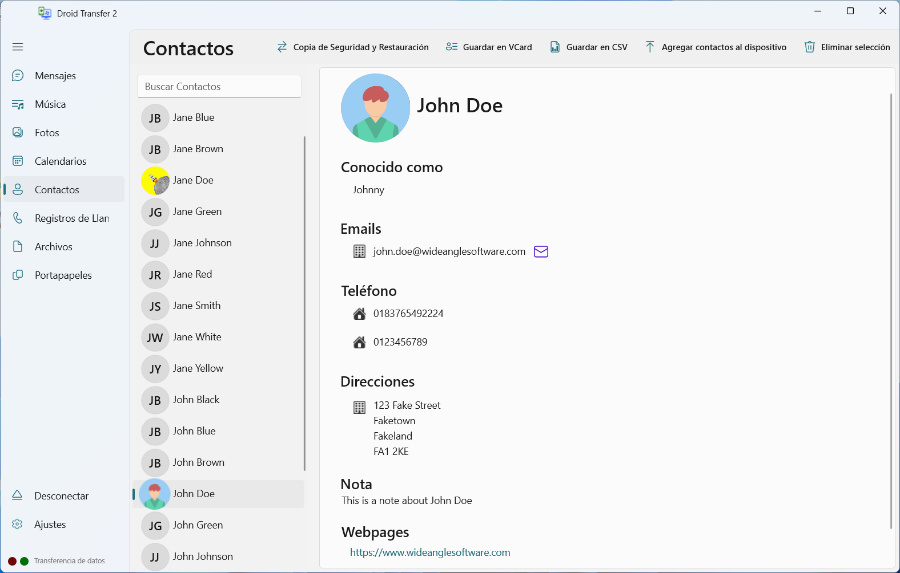
Droid Transfer en tu PC se conecta a una app gratuita "Transfer Companion" en tu dispositivo Android. Luego, podrás transferir todo tu contenido de Android a tu PC. Aquí tienes cómo Transferir contactos de Android a Android:
- Descarga Droid Transfer en tu PC y ejecútalo.
- Consigue la App gratuita Transfer Companion en ambos dispositivos Android.
- Conecta tu teléfono Android a tu PC a través de Wi-Fi escaneando el código QR en Droid Transfer con el teléfono que contiene tus contactos.
- Haz clic en "Contactos" en Droid Transfer para ver los contactos de Android.
- Haz clic en "Copia de Seguridad y Restauración", luego "Respaldar Contactos en la PC".
- Escoge si hacer copia de seguridad de todos los contactos o seleccionar algunos contactos, luego haz clic en "Iniciar copia de seguridad".
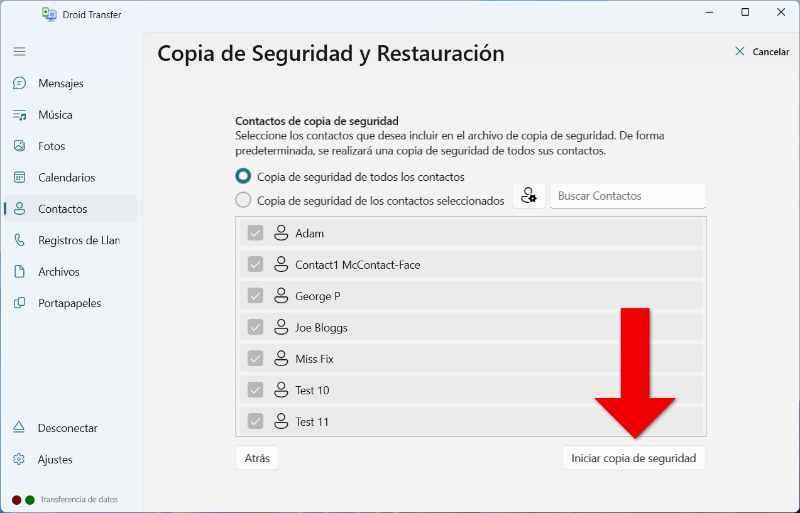
- Cuando se haya completado la copia de seguridad, conecta tu nuevo teléfono Android a Droid Transfer en tu PC según se describe en el paso 3.
- Vuelve a hacer clic en "Copia de Seguridad y Restauración", luego "Restaurar Contactos al Dispositivo".
- Localiza y selecciona tu archivo de copia de seguridad guardado del paso 6.
- Escoge si restaurar todos los contactos o selecciona los contactos, luego haz clic en "Iniciar la restauración".
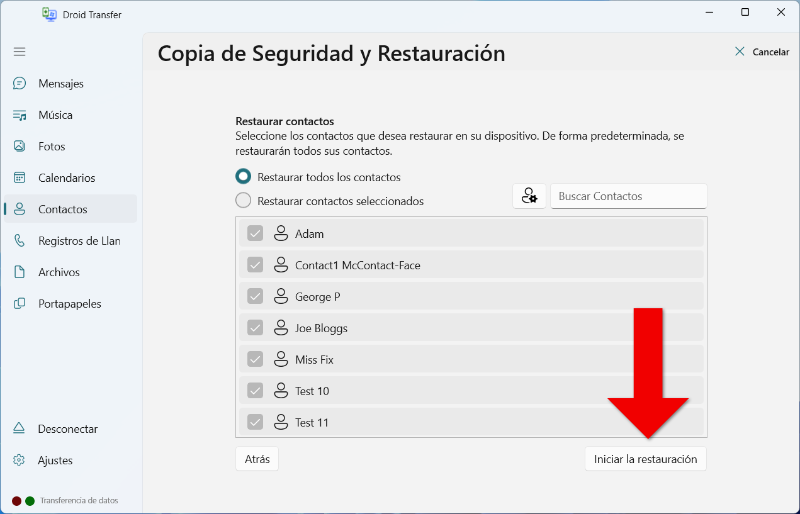
¡Droid Transfer transferirá los contactos de la copia de seguridad a la app de Contactos de tu nuevo teléfono!
Mira el vídeo para ver cómo transferir contactos de un Android a otro con Droid Transfer:
¡Incluso puedes copiar tus contactos de Android a tu PC como vCard o CSV o directamente en tus Contactos de Windows o Microsoft Outlook!
Descubre cómo copiar contactos de Android en PC >
Resumen (Droid Transfer):
✔ Transferencia de archivo Inalámbrica o por Cable
✔ Transferencias locales seguras
✔ Interfaz sencilla de usar
✔ Herramienta de gestión total de los contactos
✔ Transferencia de muchos tipos de datos distintos
✔ Datos almacenados de manera local
✔ Software con muchas utilidades
Cómo Sincronizar Contactos de Android a Android: Cuenta de Google
Una de las maneras más sencillas de transferir tus contactos de Android a Android es usando tu cuenta de Google. Puedes usar la Nube de Google para subir tus contactos (y otra información como Calendarios si lo deseas) y luego podrás acceder a la información en cualquier dispositivo en el que tengas registrada tu Cuenta de Google.
Es una manera genial de compartir información entre múltiples dispositivos, sin embargo, si prefieres que tu información no esté almacenada en la nube, puede que quieras considerar el Método 1 en su lugar.
Veamos cómo sincronizar contactos de Android a Android usando tu Cuenta de Google:
- Coge tu teléfono Android antiguo y abre la app Ajustes.
- Toca sobre Google > Ajustes de apps de Google > Sincronización de Contactos de Google.
Aquí, verás cuántos de tus contactos ya están sincronizados con tu cuenta de Google y cuántos no están sincronizados.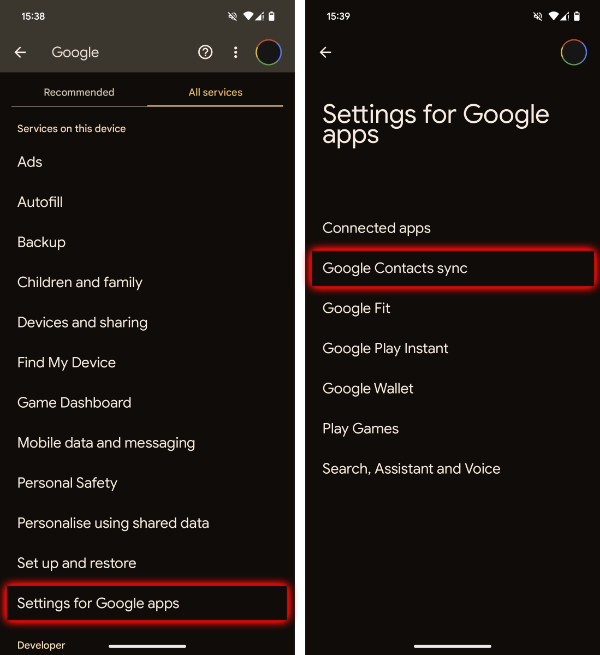
- Toca sobre También sincronizar contactos del dispositivo > Copia de seguridad automática y sincronizar contactos del dispositivo.
- Activa Copia de seguridad automática y sincronizar contactos del dispositivo.
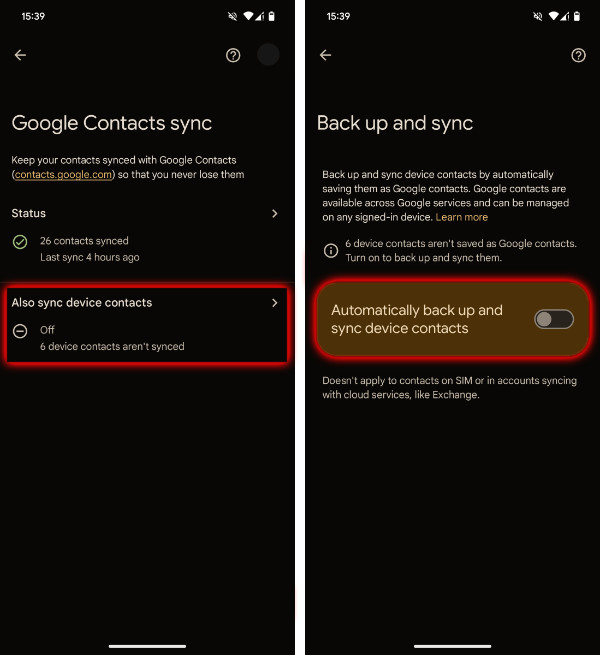
- Selecciona la cuenta de Google en la que guardar tus contactos.
Cuando enciendas tu nuevo dispositivo Android y registres la misma cuenta de Google, se sincronizarán tus contactos en tu nuevo teléfono Android.
Resumen (Cuenta de Google):
✔ Rápido y Sencillo
✔ Gratis
✔ Transferencia de muchos tipos de datos distintos
✖ Requiere de conexión a Internet
✖ Los datos deben almacenarse en la nube
✖ No se pueden seleccionar contactos individuales
Cómo Compartir Contactos Usando Nearby Share
Si ambos dispositivos Android usan Android 6 o superior, podrás copiar los contactos entre ellos usando la funcionalidad Nearby Share. Esta funcionalidad ya estará disponible para usarse en ambos dispositivos, así que no necesitas descargar ninguna app extra para hacerlo.
Primer tendrás que activar Nearby Share en tus dispositivos Android. Para hacerlo, navega a través de
Ajustes > Google > Dispositivos y Compartir > Nearby Share y toca para activar Nearby Share ON.
Aquí también podrás hacer cambios en la visibilidad de tu Dispositivo y cómo te gustaría compartir tus contactos (Wi-Fi, Bluetooth, datos móviles, etc.).
Ahora echemos un vistazo más de cerca cómo compartir contactos usando Nearby Share...
- Abre la app de contactos en el Android que contiene tus contactos.
- Toca sobre el icono de 3 puntos para acceder a los Ajustes de los contactos.
- Toca sobre Importar/Exportar > Compartir contactos.
- Selecciona los contactos que quieres copiar o toca "Seleccionar todo".
- Toca sobre Compartir, luego escoge Nearby Share.
- Selecciona el nombre de tu dispositivo Android de destino cuando aparezca.
- Por último tendrás que aceptar la transferencia de archivos en tu dispositivo de destino.
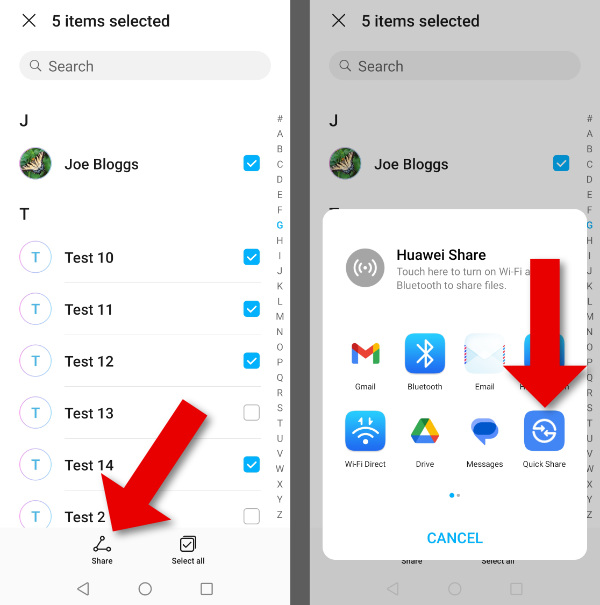
Resumen (Nearby Share):
✔ Hay disponibles distintos tipos de transferencias inalámbricas
✔ Gratis
✔ Rápido y Sencillo
Exportar de Manera Manual tus Contactos e Importarlos en un Android Nuevo
Los pasos exactos necesarios para este método podrán variar, dependiendo de qué versión de Android estés usando, la app que uses para los Contactos y la marca y modelo de tu teléfono. Sin embargo, deberías poder conseguirlo siguiendo pasos similares a los siguientes:
- Ejecuta la app de Contactos en el Android que contiene tus contactos.
- Abre el menú (normalmente es un icono con 3 puntos, o 3 líneas).
- Escoge Exportar tus contactos. Puede que tengas que tocar sobre Ajustes antes de poder ver la opción de exportar.
- Tu app de Contactos guardará todos tus contactos como un archivo VCF en tu teléfono.
- Ahora tienes que copiar o transferir el archivo VCF a tu nuevo Android. Puedes hacerlo conectando tus dispositivos a un PC y copiando el archivo en el nuevo dispositivo o compartiendo el archivo usando un servicio en la nube como Google Drive.
- Cuando se haya guardado el archivo VCF en tu nuevo Android, abre la app de Contactos, toca para abrir el menú y busca la opción de Importar. ¡Selecciona el archivo VCF para importar tus contactos a la app de Contactos!
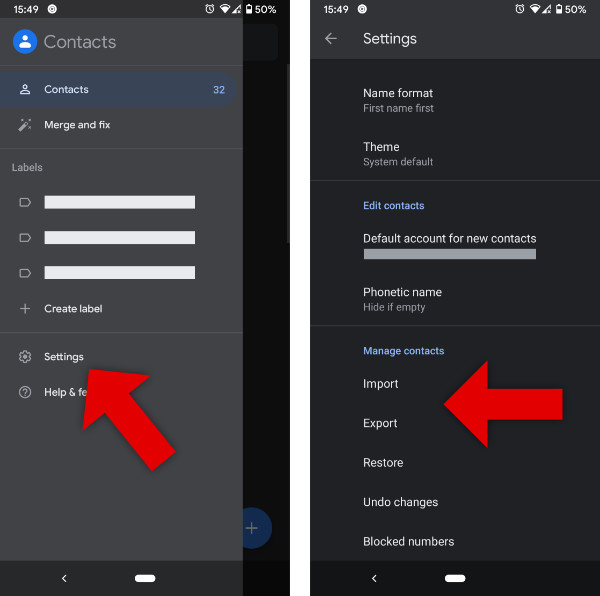
Resumen (Exportación e Importación Manual):
✔ Se pueden realizar transferencias locales u online
✔ Gratis
✘ Se puede tardar bastante
Apps Específicas para Dispositivos
El método final que me gustaría detallar brevemente son las apps específicas para dispositivos. Me refiero a apps creadas por el fabricante de un dispositivo para ayudarte a cambiar entre dispositivos con ella. Por ejemplo, Samsung ha creado la app "Smart Switch" para ayudar a los usuarios con un nuevos dispositivo Samsung a transferir sus datos desde su dispositivo antiguo.
Smart Switch ofrece una gran cantidad de opciones de transferencias para ajustarse a todas las instalaciones: dispositivo a dispositivo usando Wi-Fi o USB, y de PC o Mac a tu Android.
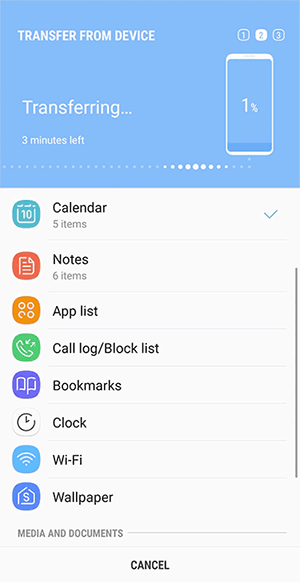
Dependiendo de la marca de tu nuevo dispositivo Android, puede que haya una app específica para el dispositivo que te podría ayudar a migrar tu información a tu nuevo dispositivo.
Resumen (Samsung Smart Switch):
✔ Transferencia directa dispositivo a dispositivo
✔ Transferencia Inalámbrica o por Cable
✔ Gratis
✔ No hace falta almacenar información online
✔ Transferencia de muchos tipos de datos distintos
✖ Limitado por la marca del dispositivo
Conclusión
Como puedes ver, transferir contactos de tu antiguo dispositivo Android a uno nuevo puede ser un proceso simple con el método adecuado. Hemos explorado cinco métodos distintos, cada uno con sus propias ventajas y consideraciones a tener en cuenta.
Por último, el mejor método para ti depende de tus preferencias con relación a la privacidad, facilidad de uso y las funcionalidades específicas que necesites. Si todavía no estás seguro, echa un vistazo a nuestras elecciones principales a continuación:
- Todoterreno: Para los que busquen una solución simple, Droid Transfer sobresale. Permite transferencias tanto inalámbricas como por cable, ofrece una interfaz sencilla de usar y es compatible con la transferencia de varios tipos de datos, lo que hace que sea un fantástico administrador de Android todo en uno.
- Solución en la nube: Usando tu cuenta de Google podrás tener una manera rápida y sencilla de sincronizar los contactos entre dispositivos. Aunque es gratis y es compatible con múltiples tipos de datos, requiere de una conexión a internet y almacena los datos en la nube, lo cual puede que no sea apropiado para todos.
- Migración a un dispositivo completamente nuevo: Si te vas a cambiar de un Android antiguo a un nuevo dispositivo, muchos fabricantes ofrecen sus propias apps de transferencia. Estas apps son geniales para transferir todo tu contenido a tu nuevo dispositivo sin problema alguno.
¡Gracias por leernos!
 Editor:
Editor:Wide Angle Software